Como limpar o uso de dados no Windows 10
Ao contrário de seus predecessores, o Windows 10 conta os dados de rede consumidos pelo sistema operacional Windows, Windows Update, Store e outros aplicativos.
Pode-se navegar para Configurações \u0026 gt; Rede \u0026 amp; a Internet \u0026 gt; Uso de dados para ter uma visão geral do uso de dados nos últimos 30 dias.
A melhor coisa é que o Windows 10 calcula separadamente o uso de dados quando você está em Wi-Fi e quando conectado à Ethernet para que você possa ter uma boa ideia do uso de dados para Wi-Fi e Ethernet. Resumindo, você pode ver quantos dados são consumidos pelo sistema e aplicativos quando você estava no Wi-Fi e quando estava conectado à Ethernet. Este recurso é particularmente útil para usuários com planos de dados limitados.
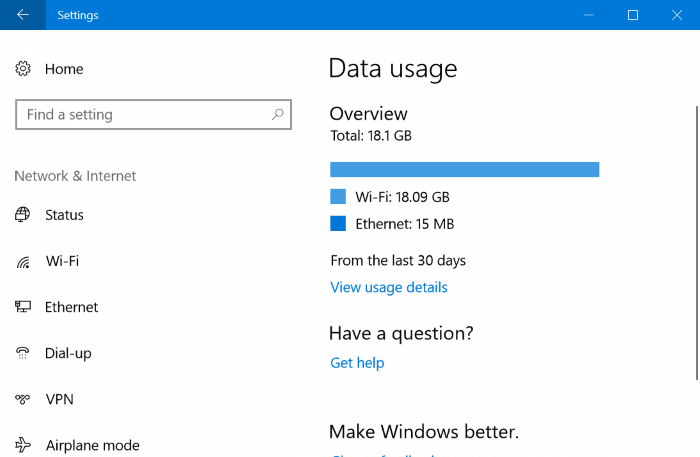
Se você clicar no link Detalhes de uso na mesma página, poderá visualizar os dados usados por todos os aplicativos individuais.
A página de visão geral do uso de dados exibe o uso de dados nos últimos 30 dias, mas não há opção para redefinir ou limpar o uso de dados. Isso significa que você não pode ver o uso de dados para o mês atual, se quiser.
Muitos usuários que têm planos de dados limitados preferem redefinir ou limpar os números de uso de dados no primeiro dia do mês, mas ainda não há opção.
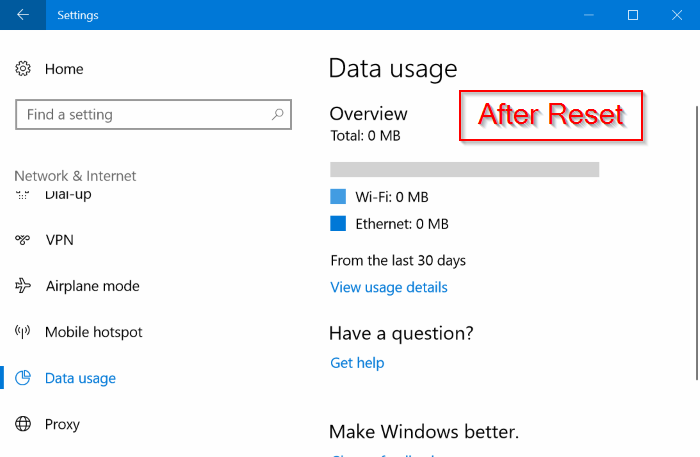
Felizmente, você pode redefinir para limpar o uso de dados da rede, excluindo alguns arquivos usados para armazenar o uso de dados.
Redefina ou apague as estatísticas de uso de dados no Windows 10
Consulte as instruções abaixo para redefinir ou limpar o uso de dados de rede no Windows 10.
Etapa 1: não podemos redefinir ou limpar o uso de dados de rede no modo normal. Para fazer isso, precisamos inicializar no modo de segurança. Para iniciar o Windows 10 no modo de segurança, digite msconfig no campo de pesquisa Iniciar / barra de tarefas e pressione a tecla Enter. Isso abrirá a caixa de diálogo de configuração do sistema.
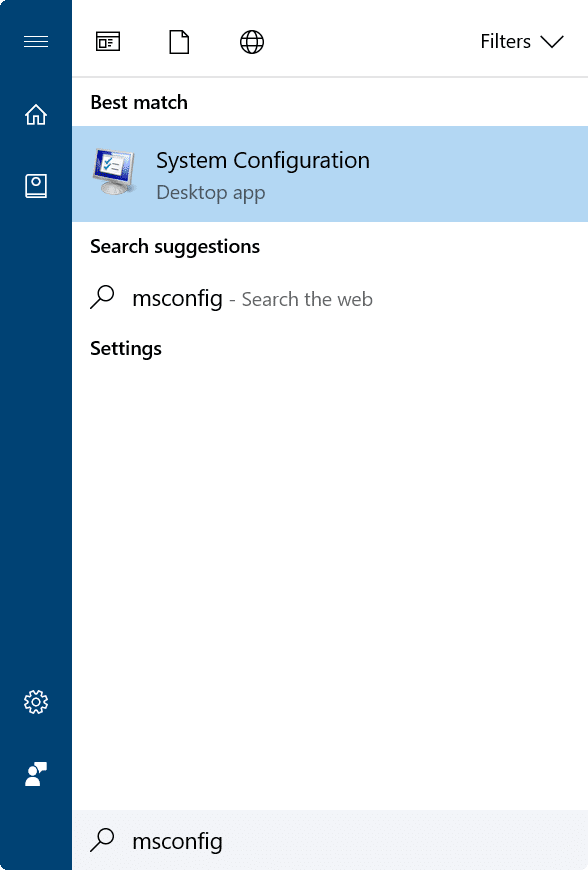
Etapa 2: mude para a guia Inicializar .
Etapa 3: na seção Opções de inicialização , selecione Modo de segurança e certifique-se de que a opção Mínima seja selecionado. Clique no botão Aplicar . Clique no botão OK .
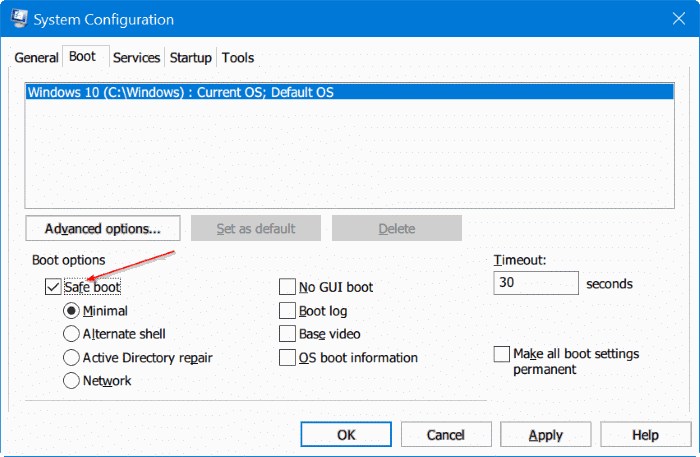
IMPORTANTE: Se você instalou o Windows 10 em inicialização dupla com o Windows 10 ou versões anteriores do Windows, selecione a versão / edição atual do Windows que você inicializou na guia Inicialização antes de verificar o modo de segurança opção.
Etapa 4: ao ver a caixa de diálogo a seguir, clique no botão Reiniciar para reiniciar seu PC com Windows 10 no modo de segurança.
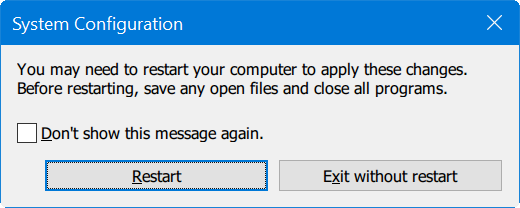
Etapa 5: quando você estiver no modo de segurança, navegue até o seguinte diretório:
< BudapC:\\Windows\\System32\\sru</uminum
No caminho acima, “C” é onde o Windows 10 está instalado.
Etapa 6: selecione todos os arquivos na pasta sru e exclua-os. Isso redefinirá e limpará os números de uso de dados.
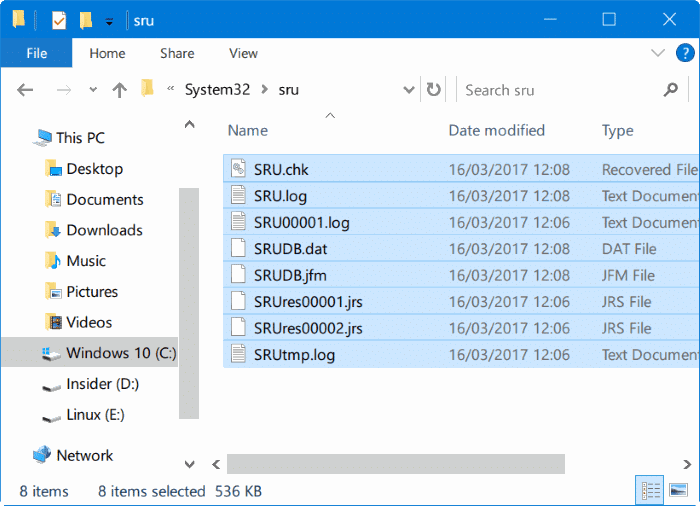
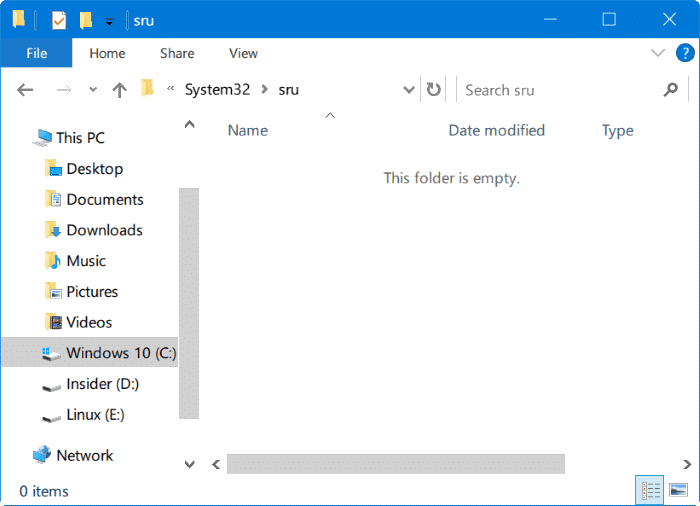
Etapa 7: digite Msconfig no campo de pesquisa Iniciar / barra de tarefas. Pressione a tecla Enter para abrir a caixa de diálogo Configuração do sistema. Aqui, na guia Inicializar , desmarque a opção Inicialização segura anteriormente selecionada. Clique no botão Aplicar . clique em OK . Ao ver a caixa de diálogo de confirmação, clique no botão Reiniciar para reiniciar seu PC e inicializar no modo normal.
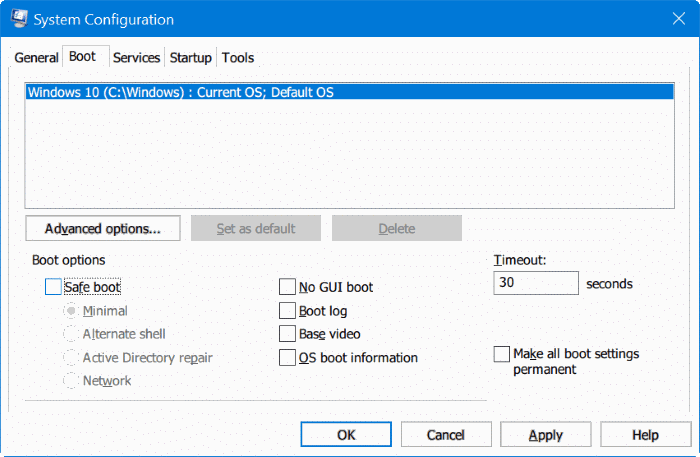
Etapa 8: Abra o aplicativo Configurações. Navegue até Rede \u0026 amp; Internet \u0026 gt; Uso de dados . O contador de uso de dados agora deve mostrar figuras atualizadas. '
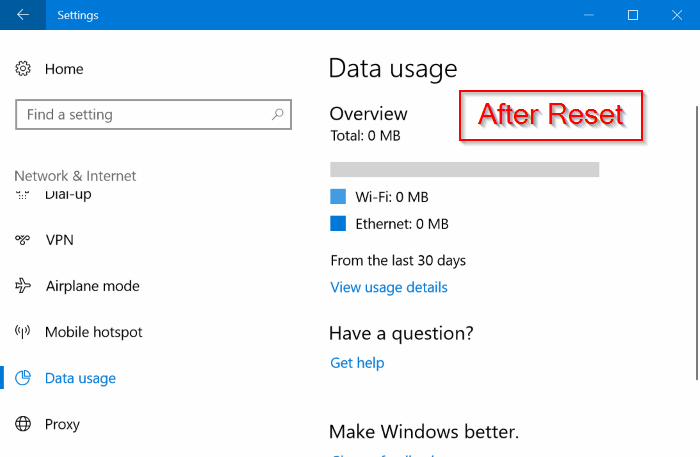
Espero que a Microsoft adicione um botão oficial de redefinição na página de uso de dados de Configurações.